도메인은 후이즈, 가비아 등 여러곳에서 구입이 가능합니다. 저는 구글 도메인에서 구입하였습니다.
Google Domains | Register Your Domain Name – Google Domains
Find your place online with a domain from Google, powered by Google reliability, security and performance.
domains.google
내가 가지고 싶은 도메인을 검색해볼 수 있는데요.
저는 morolog를 구매하고 싶어 검색했습니다.
특정 끝자리를 가지고 싶을 경우 morolog.com 등으로 검색해도 됩니다.

검색하면 이런 결과화면이 나타납니다. 저는 morolog.dev를 이미 가지고있어서 나오지 않는것 같네요.
끝자리마다 가격이 다르니 원하는 도메인을 선택하시면 되겠습니다. 제가 구입한 morolog.dev는 $12였습니다.

카트 버튼을 눌러 장바구니에 담아줍니다.

Privacy protection은 보안 기능이고, Auto-renew는 도메인 만료시점에 자동결제되는 옵션입니다.
저는 둘다 선택했습니다.

첫 구매시 국가, 주소, 카드번호 등을 입력해야 합니다.
처음 나타나는 국가 선택 창에 한국이 없어 헤매실 수 있는데, 미국을 선택하시면 됩니다.
이후 결제시의 국가 선택은 South Korea가 있으니 선택해주시면 됩니다.

첫 개인 도메인이 생겼습니다!
결제가 완료 후, 좌측에 My domains로 들어갑니다.

내가 가진 도메인 리스트를 볼 수 있습니다.

티스토리에 연결하기 위해, DNS 메뉴로 들어갑니다.
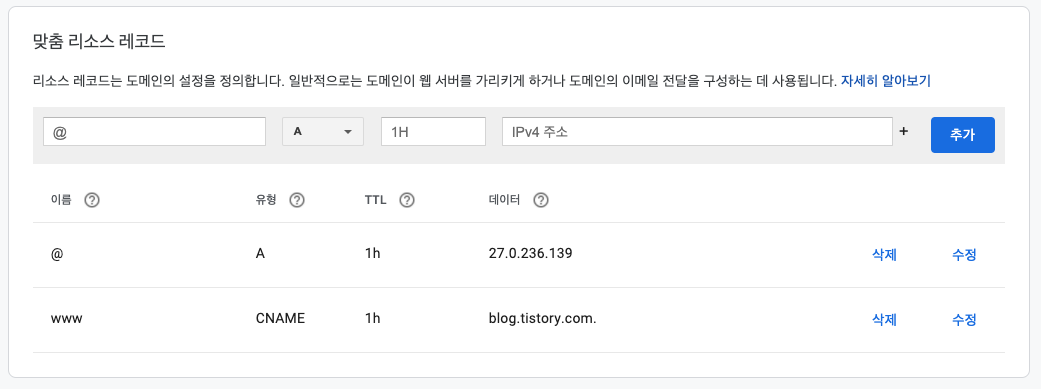
스크롤을 내리면, Custom resource records(또는 맞춤 소스 레코드) 항목이 있습니다.
여기서 티스토리를 연결해주어야 합니다.
간단히 하시려면, www, CNAME, 1h, blog.tistory.com을 차례로 입력하고 추가를 누르시면 됩니다. 하나만 하셔도 됩니다.
"이름" 항목은 www와 같은 주소의 제일 앞자리입니다.
제일 앞자리는 원하는대로 선택할 수 있습니다.
blog.morolog.dev가 되도록 할 수도 있고, www.morolog.dev가 되도록 할 수 있습니다.
만약 그냥 morolog.dev로 하고 싶다면, @를 입력하시면 됩니다. (단 CNAME레코드에서는 불가능)
유형은 A 또는 CNAME을 선택하시면 되는데,
A 레코드의 경우 티스토리의 ip주소를 입력해야 합니다. 티스토리의 ip주소가 변경될 경우 다시 바꿔주어야 합니다.
CNAME 레코드는 티스토리의 ip주소가 바뀌어도 유지되지만, 루트 도메인에서는 CNAME 레코드가 지원되지 않기 때문에, 서브도메인 없이 루트 도메인을 사용할 수 없습니다. (www 등 앞자리 없이 morolog.dev로 사용할 수 없음)
이제 티스토리의 블로그 관리 페이지로 들어갑니다.
좌측 메뉴의 최하단에 있는 관리>블로그로 들어갑니다.
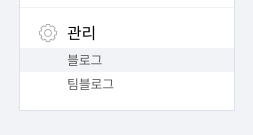

개인 도메인 설정 항목의 '도메인 연결하기'를 클릭합니다.

여기서 아까 등록해둔 도메인을 입력하고, 변경사항 저장을 누르시면 됩니다.

성공적으로 등록되면, 위와같은 화면이 됩니다.
아직 보안 접속 인증서가 없어 정상적으로 접속되지는 않습니다.
보안 접속 인증서는 시간이 조금 걸립니다.(몇십분 정도)
이후 새로고침해서 인증서가 확인되면, 설정한 도메인으로 접속이 가능합니다.
축하합니다!
'Web development' 카테고리의 다른 글
| 라이브러리 vs 프레임워크 공통점과 차이점 library vs framework (0) | 2020.06.20 |
|---|
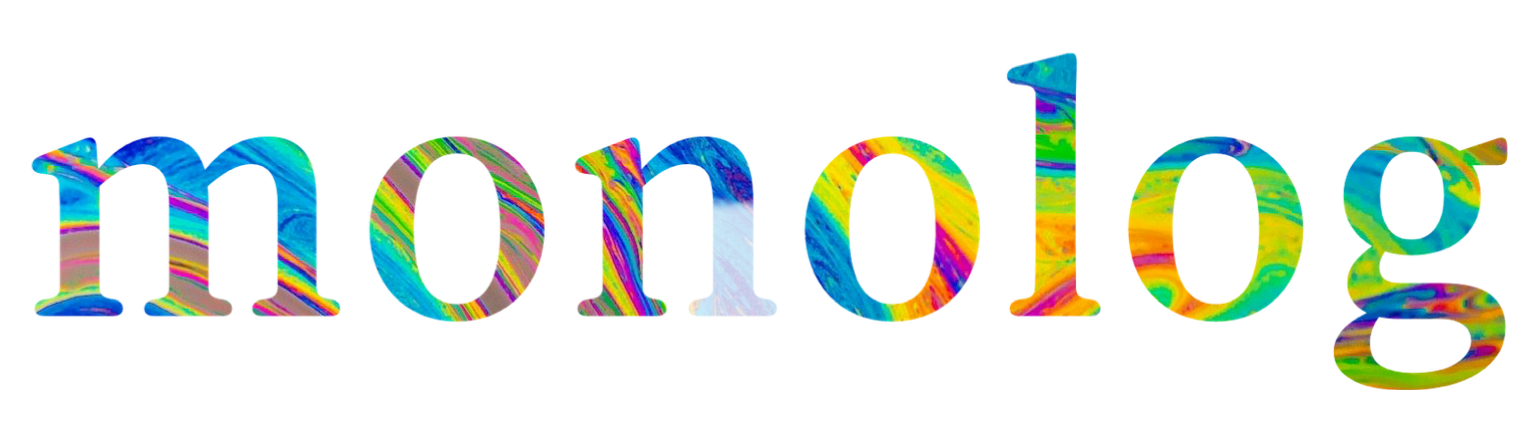

댓글